win7如何缩小桌面图标 win7桌面图标变小了怎么恢复原来的大小
win7如何缩小桌面图标,Win7是一款备受欢迎的操作系统,其桌面图标的大小也是用户常关注的问题之一,有时候我们可能会不小心将Win7桌面图标缩小了,导致显示不清晰或不够明显。当Win7桌面图标变小了,我们应该如何恢复原来的大小呢?以下将为大家介绍一些简单易行的方法,帮助您解决这个问题。无论是为了提升使用体验还是满足个人需求,恢复Win7桌面图标的原始大小都是很重要的。
方法如下:
1.首先先看一下我的电脑桌面的图标大小。
这是电脑目前尺寸的大小,中等图标规格。
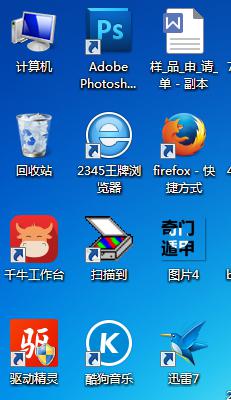
2.那怎么调节图标的大小呢?
用鼠标在桌面空白处右击,将其鼠标移动至“查看”选项我们可以根据需要选择适合自己的图标大小。来选择适合的图标大小。

3.我们可以看到菜单栏中有“大图标”“中等图标”“小图标”三个菜单选项,
而我目前用到的是中等图标。
如果把图标变小,要换成小点的图标就可以。
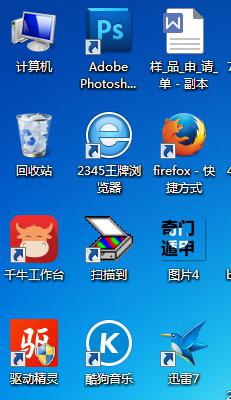
4.小图标变大的话只能换成中等图标和大图标,来看一下大图标的效果。
这就是图标变大或变小的调节哦。

5.有些用户会认为按照方法一进行操作大小都不合适,也可以按ctrl键进行调整。其实我们可以按住键盘上的“Ctrl”键,接着滑动鼠标。可以看到桌面上的图标大小随着“上下滑动”而改变大小,这个方法在我们浏览网页和使用文件夹的时候都是可以同样适用的。

6.注意:跟电脑桌面的图标大小相关的就是图标排列方式,一般是按照名称、大小、项目类型和修改日期排列的。
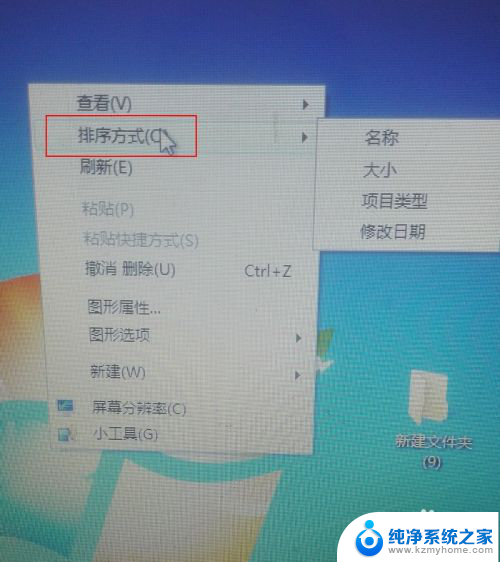
以上是Win7如何缩小桌面图标的全部内容,如果出现这种情况,可以根据小编的方法解决,希望对大家有所帮助。
win7如何缩小桌面图标 win7桌面图标变小了怎么恢复原来的大小相关教程
- win7系统怎样把图标变小 win7桌面图标怎么变小调整大小
- win7设置桌面图标大小 win7桌面图标大小怎么改
- win7大图标如何改小 win7桌面图标怎么调整大小
- windows7如何恢复桌面图标 Win7如何更改和恢复桌面图标显示
- 电脑桌面桌面图标不见了怎么复原呢 win7桌面图标不见了怎么恢复
- w7系统怎么调整桌面图标大小 win7怎么调整桌面图标显示大小
- win7电脑图标变白 win7桌面个别图标变白怎么办
- win7如何恢复我的电脑图标 电脑桌面上我的电脑图标消失了怎么恢复
- windows7怎么隐藏桌面图标 win7系统如何隐藏桌面图标
- w7桌面图标不见了 win7桌面上计算机图标消失
- win7无线乱码修复 win7中文wifi乱码怎么解决
- xp访问不了win7共享文件夹 XP系统无法连接Windows7共享文件夹怎么办
- win7设置屏幕休眠时间 win7怎么调节屏幕的休眠时间
- win7怎么局域网共享打印机 Win7怎样在局域网中共享打印机
- w7怎么看电脑显卡 Win7怎么查看显卡型号
- 无法访问,你可能没有权限使用网络资源win7 Win7出现您没有权限使用网络资源的解决方法
win7系统教程推荐
- 1 win7设置屏幕休眠时间 win7怎么调节屏幕的休眠时间
- 2 win7怎么局域网共享打印机 Win7怎样在局域网中共享打印机
- 3 设备管理器win7 win7系统设备管理器打开方法
- 4 w7怎么投屏到电视 Win7电脑如何无线投屏到电视
- 5 windows7快速截图 Win7系统5种截图方法教程
- 6 win7忘记密码怎么打开电脑 win7开机密码忘记了找回方法
- 7 win7下共享打印机 win7如何在局域网内共享打印机
- 8 windows7旗舰版黑屏只有一个鼠标 win7旗舰版系统开机黑屏只有鼠标怎么办
- 9 win7家庭普通版产品密钥永久激活 win7家庭普通版产品密钥分享
- 10 win7system文件损坏 Win7系统文件损坏蓝屏怎么解决